Cómo habilitar los gestos de deslizamiento (Deslizar desde abajo, Indicaciones de gestos) en dispositivos Galaxy
Con la nueva actualización de ajustes de la barra de navegación en los dispositivos Galaxy, las opciones Deslizar desde abajo y indicaciones de gestos se han simplificado, pero aún se pueden habilitar a través de la aplicación NavStar de Good Lock.
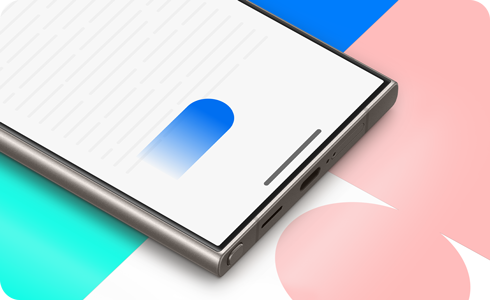
Notas:
- Efectivo para la versión v6.1.05.33 y posteriores de la aplicación NavStar.
- La aplicación Good Lock admite inglés, coreano, japonés y chino simplificado.
Al instalar la aplicación NavStar de Good Lock, puedes personalizar aún más tu dispositivo Galaxy para adaptarlo a tus preferencias.
Cuando activas la opción Activar ajustes de gestos adicionales en la aplicación NavStar, puedes ver las opciones añadidas en la configuración de la barra de navegación en Pantalla.
Después de habilitar Activar configuraciones de gestos adicionales, aparecen opciones adicionales, como el orden de los botones y las indicaciones de gestos.
Si tenés dificultades con tu dispositivo móvil, tableta o wearables de Samsung, podés enviarnos una pregunta en la aplicación Samsung Members.
Esto nos permite observar más de cerca lo que está sucediendo. Los datos son anonimizados y solo se conservan durante la investigación. Obtené más información sobre cómo enviar un informe de error a través de Cómo usar la aplicación Samsung Members
Gracias por tus comentarios
Por favor, respondé todas las preguntas.
RC01_Static Content : This text is only displayed on the editor page























